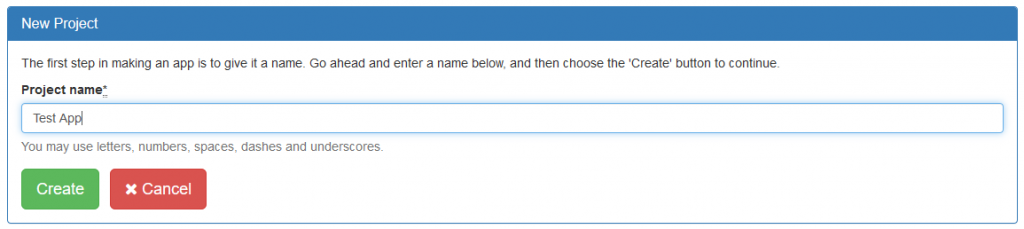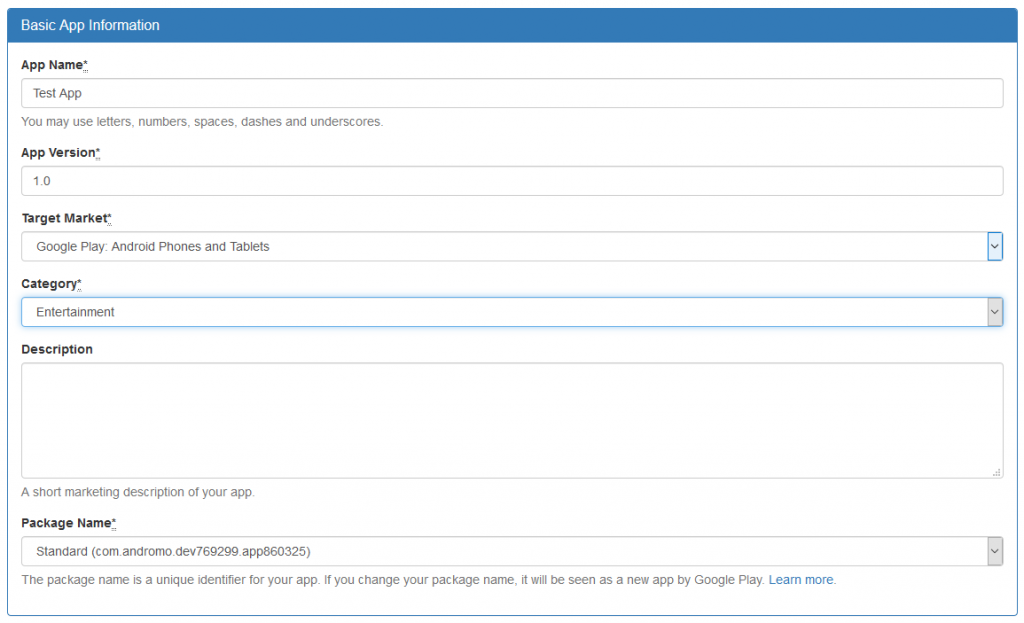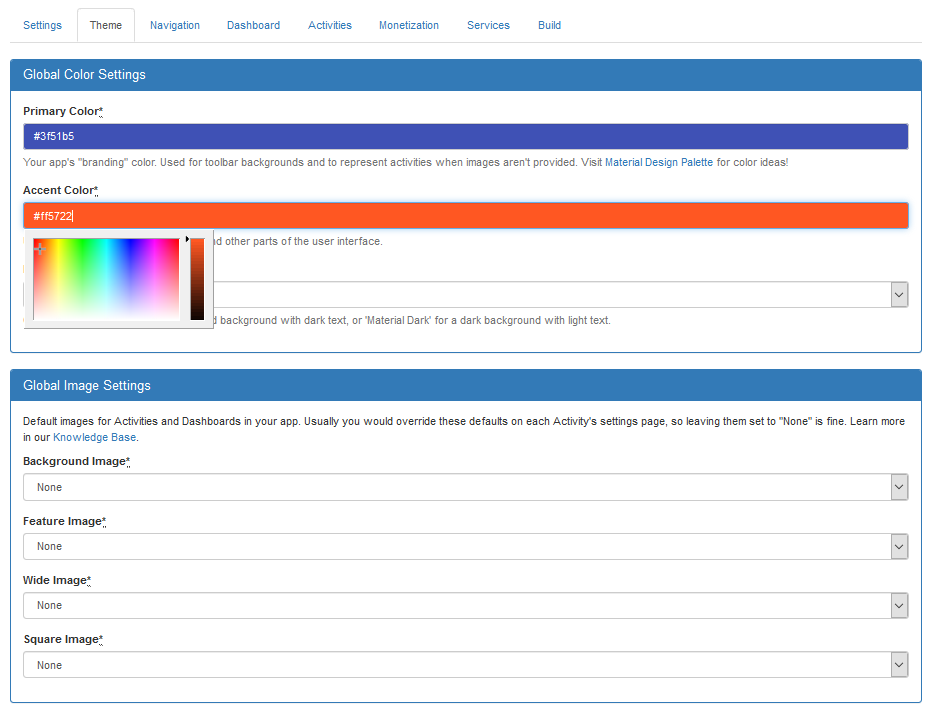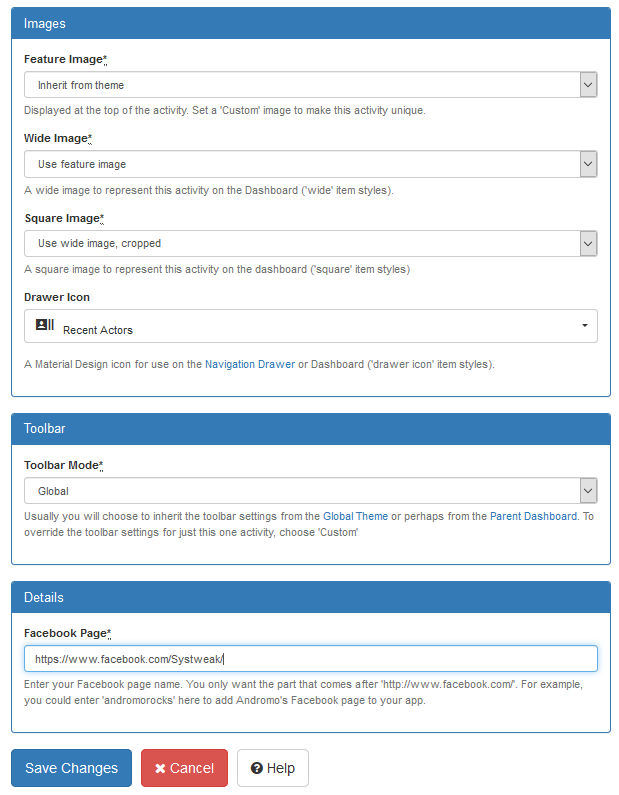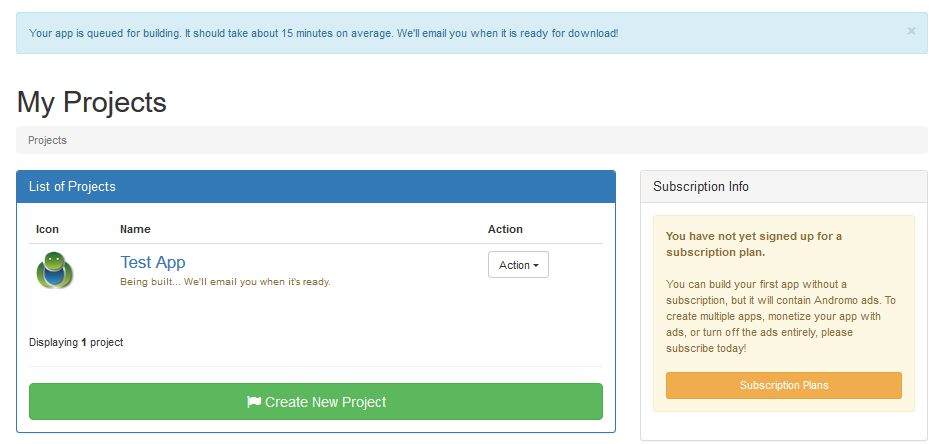Kopš internets pārņēma pasauli, tas ir padarījis tirgu pieejamāku auditorijai, izmantojot mobilās lietotnes. Šis ir laiks, kad uzņēmumi ir kļuvuši digitāli un neatstājot nevienu akmeni, lai sasniegtu savus klientus ar tehnoloģiju palīdzību. Tagad, kad lietotnes ir visuzticamākais saziņas līdzeklis, attīstās arī lietotņu veidošanas aģentūras.
Kopējā ar lietotnēm saistītā īpatnība ir tāda, ka to izveide ir dārga. Nu, tas ir atkarīgs no tā, ko jūs tajā meklējat. Tomēr, ja nevēlaties mainīties, tagad varat izveidot savu lietotni. Šodien šajā rakstā mēs jums parādīsim, kā izveidot lietotni bez kodēšanas.
Skatīt arī:-
7 populārākās lietojumprogrammas Atrodi manu tālruni operētājsistēmā Android Vairs nav jāuztraucas par tālruņa atrašanu steigas laikā. Vienkārši izlasiet šo emuāru un izvēlieties "Atrast manu...
Kā izveidot lietotni bez kodēšanas?
Tas var izklausīties nepraktiski, taču jūs patiešām varat izveidot savu Android lietotni, nezinot par kodēšanu. Ir dažādas platformas, kas palīdz izveidot lietotnes bez maksas un bez kodēšanas. Šīs platformas nodrošina jūs ar visiem nepieciešamajiem rīkiem GUI veidā. Jums vienkārši ir jāseko šai takai un jāpielāgo sava lietotne atbilstoši prasībām.
Šodien mēs izmantojam Andromo kā vienu no šādām Android lietotņu veidošanas platformām, lai palīdzētu jums izveidot savu lietotni. Lai sāktu, varat veikt tālāk norādītās darbības.
- Atveriet savu interneta pārlūkprogrammu un novirziet uz www.andromo.com .
- Ja jums nav reģistrēta konta, noklikšķiniet uz pogas Reģistrēties tūlīt bez maksas. Iespējams, jums būs jānoklikšķina uz saites, kas saņemta e-pastā. Ja nevarat atrast e-pastu no Andromo, mēģiniet to meklēt lodziņā “Surogātpasts”.
- Kad esat gatavs ar savu aktīvo kontu Andromo, ir pienācis laiks izveidot lietotni bez kodēšanas.
- Pēc pieteikšanās noklikšķiniet uz "Izveidot jaunu lietotni", lai sāktu.

- Tagad ievadiet projekta nosaukumu, kas būtu arī lietotnes nosaukums, un noklikšķiniet uz "Izveidot".
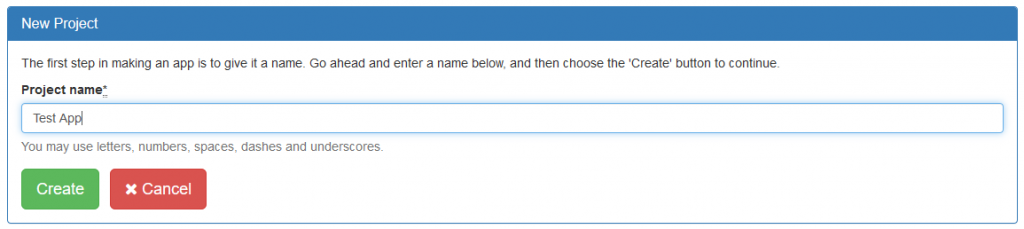
- Nākamajā ekrānā jūs redzēsit vairākas cilnes, kas palīdzēs jums izveidot lietotni. Tur norādiet pamatinformāciju par lietotni, piemēram, lietotnes versiju, kategoriju, lietotnes aprakstu utt.
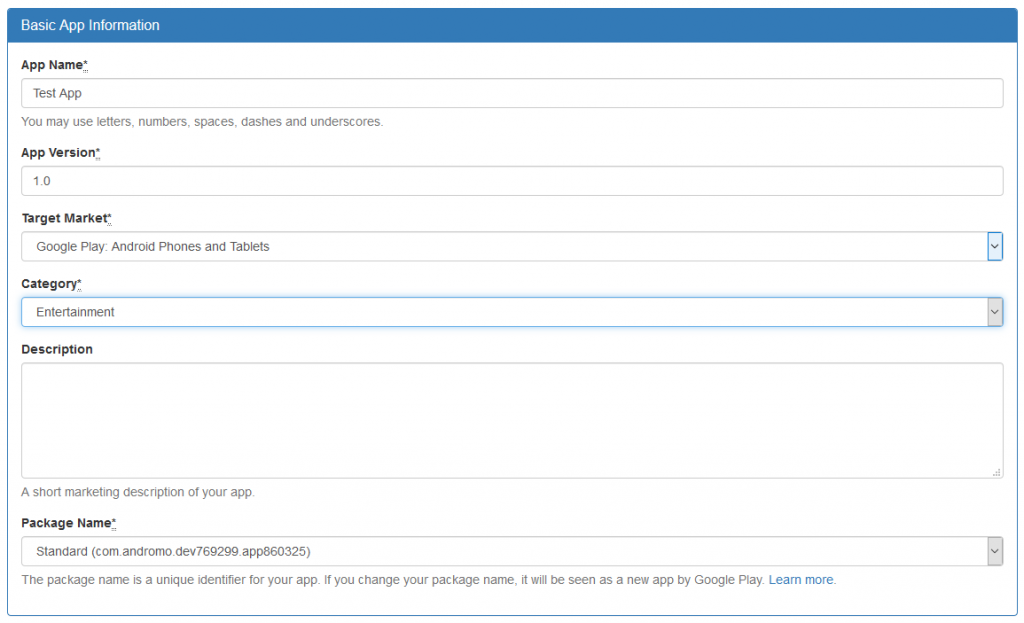
- Tajā pašā ekrānā varat iestatīt sava uzņēmuma logotipu kā lietotnes ikonu un pievienot licences līguma noteikumus, kas nav obligāti, un turpināt, noklikšķinot uz Saglabāt izmaiņas .
- Tagad noklikšķiniet uz cilnes "Tēma" augšpusē un atlasiet savas lietotnes globālos krāsu iestatījumus. Šī ir krāsa, ko varat atrast kā savas lietotnes fonu un priekšplānu. Varat arī izvēlēties fona attēlu, ko var augšupielādēt no jūsu ierīces.
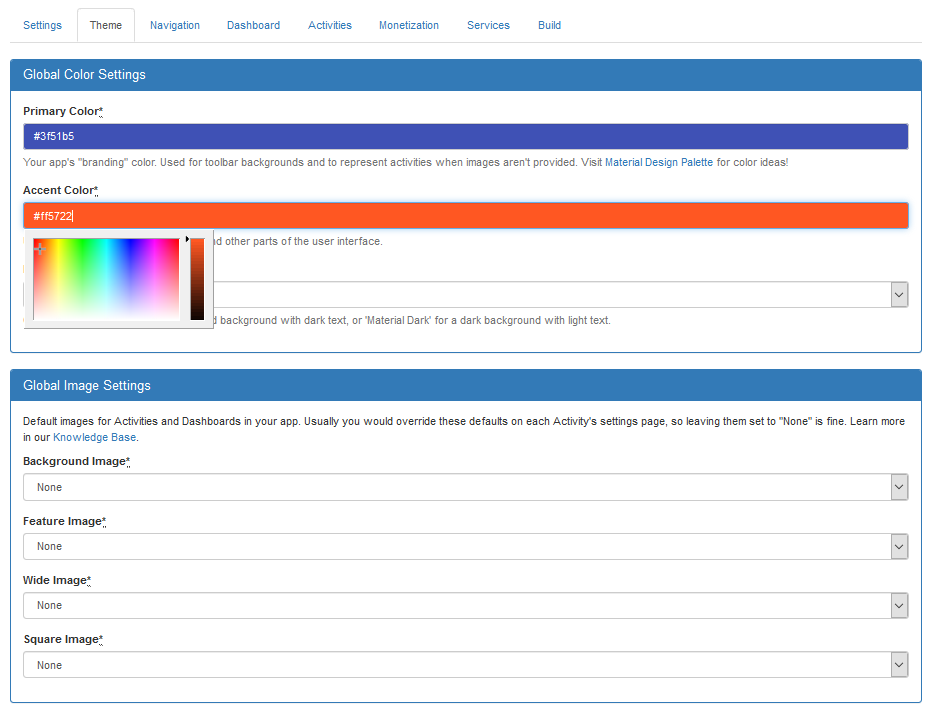
- Cilnē Motīvs ir arī iespēja pielāgot Globālās rīkjoslas iestatījumus, kurus var atstāt pēc noklusējuma. Kad tas ir izdarīts, noklikšķiniet uz pogas Saglabāt izmaiņas, lai turpinātu.
- Tagad ir pienācis laiks pāriet uz cilni "Navigācija". Navigācija ir tā, ko iegūstat lielākajā daļā lietotņu, lai sasniegtu dažādas lietotnes lapas un opcijas. Šeit jūs varat norādīt galamērķa nosaukumu sadaļā "Nosaukums" un informāciju par opciju sadaļā "Apakšvirsraksts". Varat arī izvēlēties, lai galvenē tiktu rādīts fona attēls. Kad tas ir izdarīts, noklikšķiniet uz "Saglabāt izmaiņas", lai virzītos uz priekšu.
- Pārejot uz “Informācijas paneli”, varat izvēlēties rādīt informācijas paneli vai darbību. Darbības ir tikai vienkāršs pakalpojums, ko jūs izvietosit savā lietotnē. Šeit mēs izvēlamies rādīt informācijas paneli un atstājam visu pēc noklusējuma. Tomēr jūs varat viegli mainīt "Informācijas paneļa nosaukumu", vienuma stilu, pielāgot tā motīvu un rīkjoslu. Kad tas ir izdarīts, noklikšķiniet uz "Saglabāt izmaiņas".
- Tagad ir pienācis laiks savai lietotnei pievienot aktivitātes. Darbības ir jūsu lietotnes sirds un dvēsele, un jūs varat to uzskatīt par lapām un pakalpojumiem.
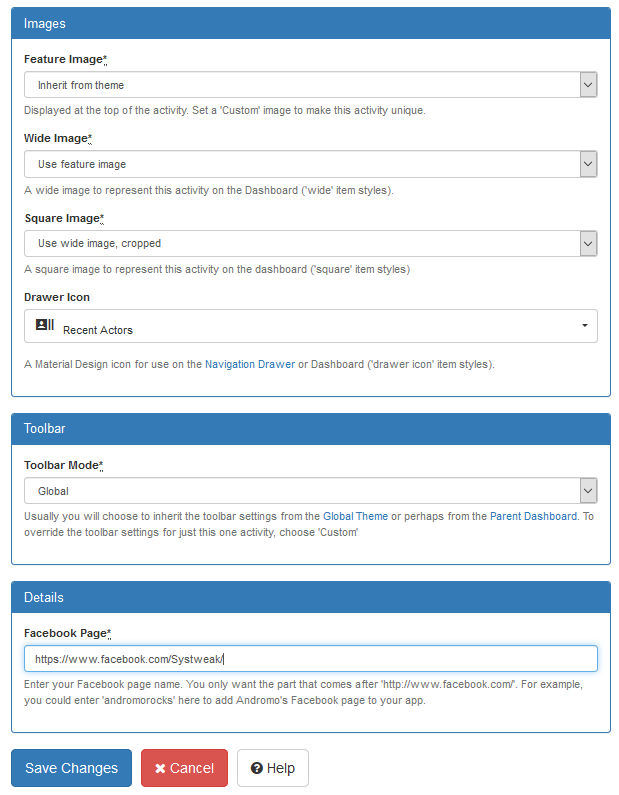
- Kad esat iestatījis aktivitātes, ir pienācis laiks norādīt visus “Reklāmas kodus”, ja tādi ir cilnē “Monetizācija”. Ja jums nav, atstājiet visu uz noklusējuma un noklikšķiniet uz "Saglabāt izmaiņas".
- Ja vēlaties izsekot savas lietotnes panākumiem, izmantojot Google Analytics, vai vēlaties nosūtīt pašpiegādes paziņojumus, varat to izdarīt cilnē Pakalpojums un noklikšķināt uz Saglabāt izmaiņas.
- Kad tas ir izdarīts, ir pienācis laiks izveidot savu lietotni. Vienkārši noklikšķiniet uz cilnes "Izveidot" un pieskarieties pogai "Izveidot manu lietotni".
- Lietotnes izveides process aizņem ne vairāk kā 15 minūtes, un jūsu lietotne tiks piegādāta uz jūsu e-pasta adresi. Pēc saņemšanas varat lejupielādēt lietotni savā Android viedtālrunī, instalēt, palaist un tirgot.
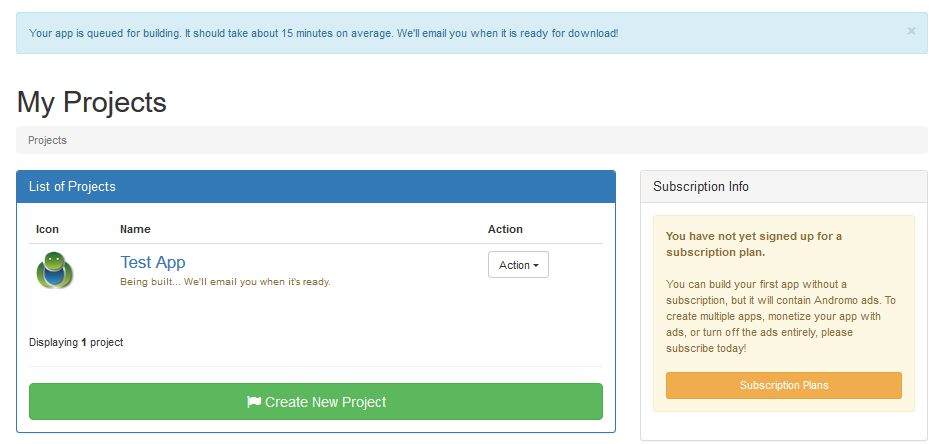
Kā instalēt paštaisītu lietotni no Andromo?
Kad esat pabeidzis visu ēku, jūs saņemsit e-pasta ziņojumu ar jūsu pieteikuma .apk failu. Varat vienkārši lejupielādēt APK failu savā viedtālrunī un instalēt to. Pārliecinieties, vai esat piešķīris atļauju instalēt lietotnes no nezināmiem avotiem, atverot sadaļu Iestatījumi > Drošība. Varat pārbaudīt tālāk redzamos ekrānuzņēmumus no lietotnes, kuru izveidojām bez kodēšanas.
Kopumā lietotņu izveide neaprobežojas tikai ar profesionāļiem. Liela daļa iedzīvotāju Google Play veikalā izlaiž pašizveidotas lietotnes un nopelna ievērojamu summu.
Tagad, kad zināt, kā Andromo izveidot lietotni bez kodēšanas, varat vienkārši trenēties, lai sagatavotu savu produktu. Ja izvēlaties izmantot viņu abonēšanas plānu, varat ievadīt arī pielāgotu Java pakotnes nosaukumu. Ja vēlaties dalīties ar dažiem padomiem un trikiem, lai izveidotu Android lietotni, informējiet mūs tālāk sniegtajos komentāros.
Skatīt arī:-
Kā izveidot Android kontaktpersonu saraksta dublikātu... Vai radās problēmas, jo jūsu Android tālrunī ir saglabāts viens un tas pats personas vārds ar citu kontaktpersonas numuru? Un gribas...